Win10列印檔案時被掛起是一個常見的問題,許多使用者在使用Windows 10作業系統時都會遇到。當我們嘗試列印文件時,列印佇列可能會被掛起,導致無法正常列印。在這種情況下,我們可以嘗試一些簡單的解決方法來解決這個問題。在這篇文章中,php小編魚仔將會為大家介紹Win10列印檔案時被掛起的解決方法,幫助大家順利解決這個煩人的問題。
Win10列印檔案時被掛起的解決方法
1、右鍵點選左下角開始,點選「執行」。

2、再開啟的運行視窗中輸入「services.msc」。

3、隨後在服務視窗中找到「print spooler」服務項目。
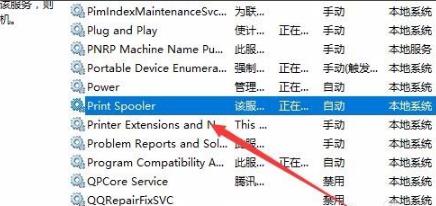
4、雙擊該服務項目查看是否已運行,沒有運行的話就運行該服務。
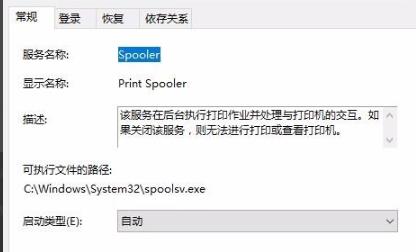
5、點選桌面左下角開始在windows系統中開啟「控制台」。
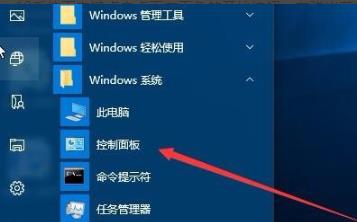
6、再開啟的控制面板視窗中點選「裝置與印表機」。
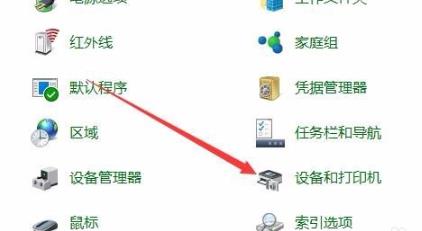
7、右鍵點選列印設備,點選「疑難排解」。

#8、此時等待問題修復即可。
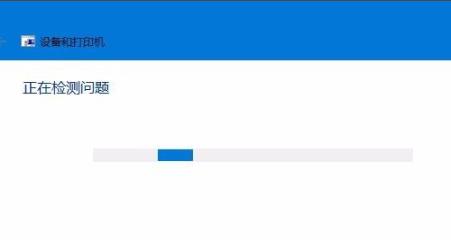
以上是Win10列印檔案時被掛起怎麼解決? Win10列印檔案時被掛起的解決方法的詳細內容。更多資訊請關注PHP中文網其他相關文章!




